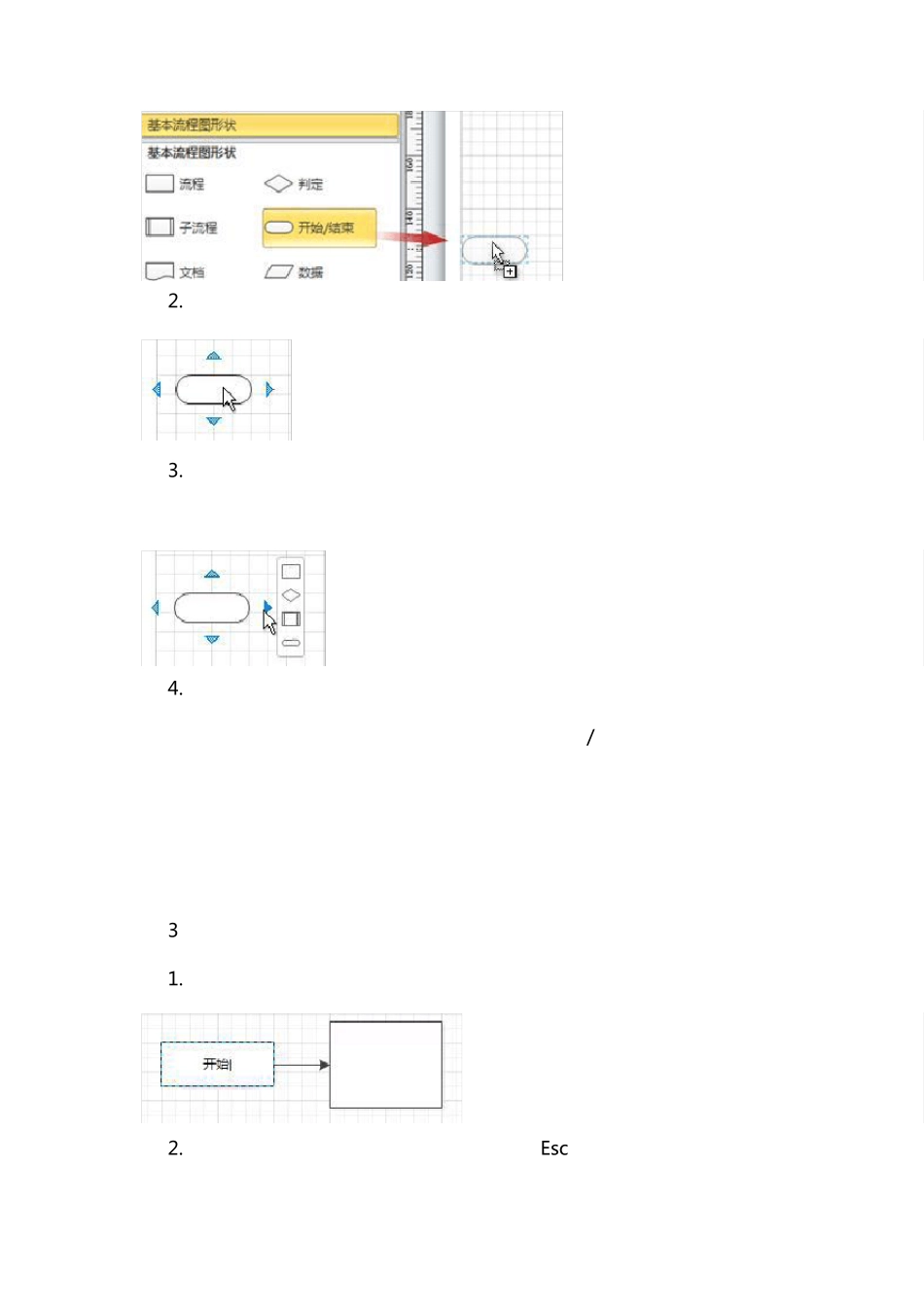Visio 海量清晰形状模具 Visio 2010 初级用户指南 Visio 图表具有许多种类,但您可以使用相同的三个基本步骤创建几乎全部种类的图表: 1. 选择并打开一个模板。 2. 拖动并连接形状。 3. 向形状添加文本。 本文内容 创建简单的流程图 o 第 1 步:选择并打开一个模板 o 第 2 步:拖动并连接形状 o 第 3 步:向形状添加文本 什么是 Visio 形状、模具和模板? o 形状 o 模具 o 模板 创建简单的流程图 第 1 步:选择并打开一个模板 1. 启动 Visio。 2. 在“模板类别”下,单击“流程图”。 3. 在“流程图”窗口中,双击“基本流程图”。 模板将相关形状包括在名为模具的集合中。例如,随“基本流程图”模板打开的任何一种模具即“基本流程图形状”。 第 2 步:拖动并连接形状 若要创建图表,请将形状从模具拖至空白页上并将它们相互连接起来。用于连接形状的方法有多种,但是现在使用自动连接功能。 1. 将“开始/结束”形状从“基本流程图形状”模具拖至绘图页上,然后松开鼠标按钮。 2. 将指针放在形状上,以便显示蓝色箭头。 3. 将指针移到蓝色箭头上,蓝色箭头指向第二个形状的放置位置。 此时将会显示一个浮动工具栏,该工具栏包含模具顶部的一些形状。 4. 单击正方形的“流程”形状。 “流程”形状即会添加到图表中,并自动连接到“开始/结束”形状。 如果要添加的形状未出现在浮动工具栏上,则可以将所需形状从“形状”窗口拖放到蓝色箭头上。新形状即会连接到第一个形状,就像您在浮动工具栏上单击了它一样。 第 3 步:向形状添加文本 1. 单击相应的形状并开始键入文本。 2. 键入完毕后,单击绘图页的空白区域或按 Esc。 返回页首 什么是 Visio 形状、模具和模板? 形状 Visio 形状是指您拖至绘图页上的现成图像,它们是图表的构建基块。 当您将形状从模具拖至绘图页上时,原始形状仍保留在模具上。该原始形状称为主控形状。放置在绘图上的形状是该主控形状的副本,也称为实例。您可以根据需要从中将同一形状的任意数量的实例拖至绘图上。 旋转形状和调整形状的大小 人们对形状进行的最常见的处理涉及形状中内置的功能。可视线索有助于您快速查找和使用这些功能。 旋转手柄 位于形状上方的圆形手柄称为旋转手柄。将旋转手柄向右或向左拖动可旋转形状。 自动连接功能的蓝色连接箭头 借助于浅蓝色连接箭头,可以轻松地将形状相互连接起来,...